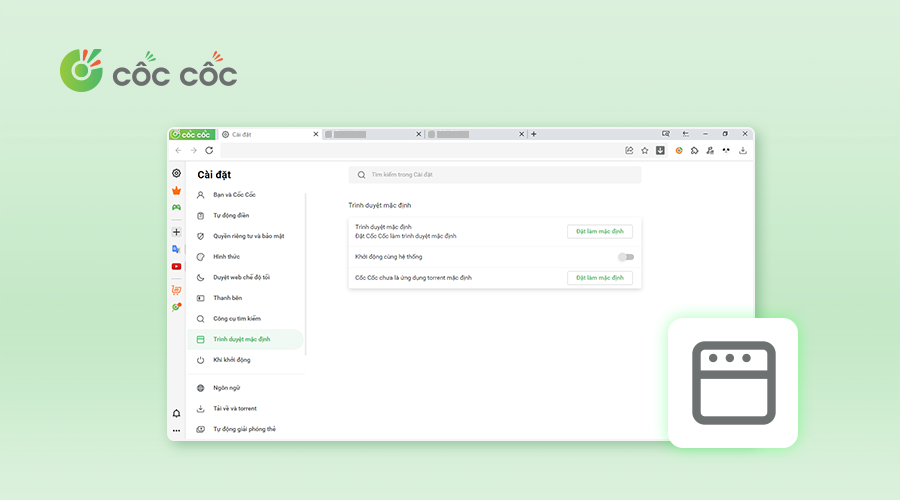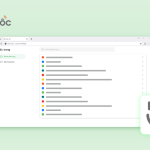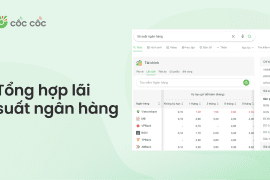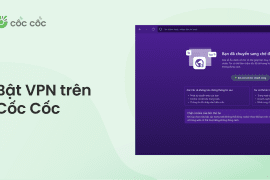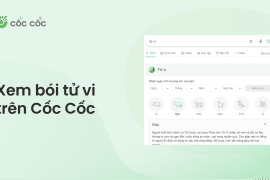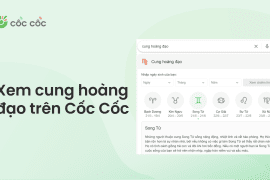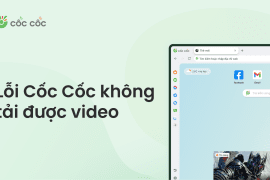Nếu bạn đặt Cốc Cốc làm trình duyệt mặc định, tất cả những đường link mà bạn nhấn vào sẽ tự động mở trong Cốc Cốc. Để thay đổi trình duyệt mặc định cho máy tính hoặc di động, bạn hãy làm theo hướng dẫn trong bài viết sau đây.
Nội dung chính
Trình duyệt mặc định là gì?
Khi bạn cài đặt nhiều trình duyệt khác nhau trên máy tính hoặc di động, hệ thống sẽ chọn trình duyệt mặc định để mở những đường link mà bạn nhấn vào. Chẳng hạn, bạn đặt Cốc Cốc làm trình duyệt mặc định. Khi bạn nhấn vào một đường link bất kỳ từ email hoặc ứng dụng nhắn tin, đường link đó sẽ tự động mở trong Cốc Cốc.
Thông thường, máy tính hoặc di động của bạn đã được cài đặt sẵn trình duyệt mặc định, ví dụ như Microsoft Edge trên Windows hay Safari trên macOS, iOS. Tuy nhiên, bạn hoàn toàn có thể thay đổi trình duyệt mặc định sang trình duyệt khác như Cốc Cốc.
Cách cài đặt Cốc Cốc làm trình duyệt mặc định cho máy tính
Bạn có thể đặt Cốc Cốc làm trình duyệt mặc định bằng cách tùy chỉnh cài đặt trên hệ thống hoặc truy cập ngay mục Cài đặt trên Cốc Cốc.
Cách 1: Tùy chỉnh cài đặt hệ thống
Đối với máy tính Windows
Trên máy tính, hãy nhấp vào biểu tượng Start (hình logo Windows ở góc dưới bên trái màn hình)
- Nhấp vào biểu tượng Cài đặt (hình bánh răng).
- Chọn Apps > Default apps.
- Tìm biểu tượng trình duyệt Cốc Cốc, nhấp chọn
- Trong mục “Make Cốc Cốc your default browser” > nhấp vào “Set default”
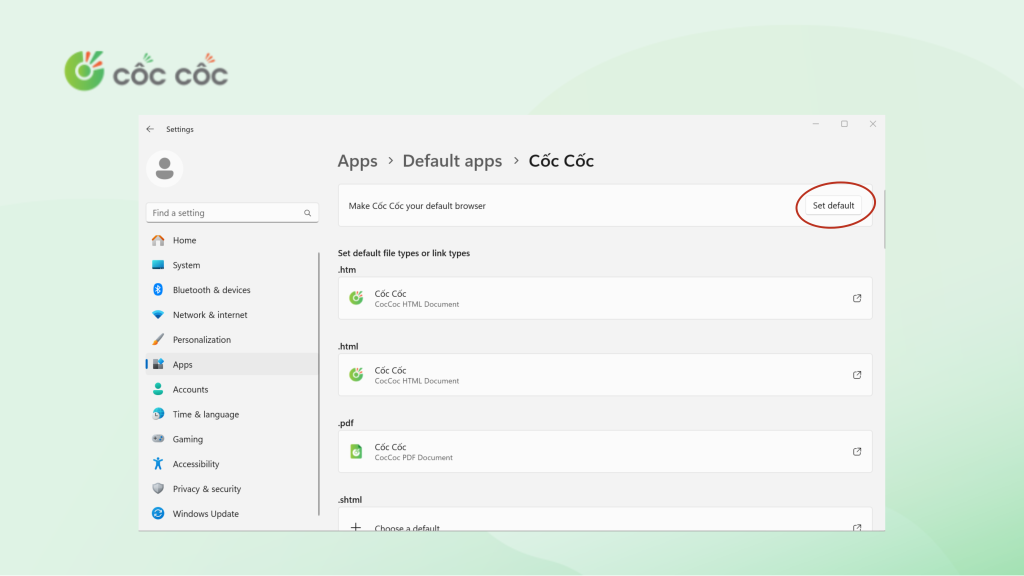
Đối với máy tính Mac
- Trên máy tính, hãy nhấp vào biểu tượng Apple Menu.
- Chọn System Preferences > General.
- Trong menu Default web browser, nhấp vào Cốc Cốc.
Lưu ý: Tên gọi các mục có thể thay đổi tùy vào phiên bản của hệ điều hành.
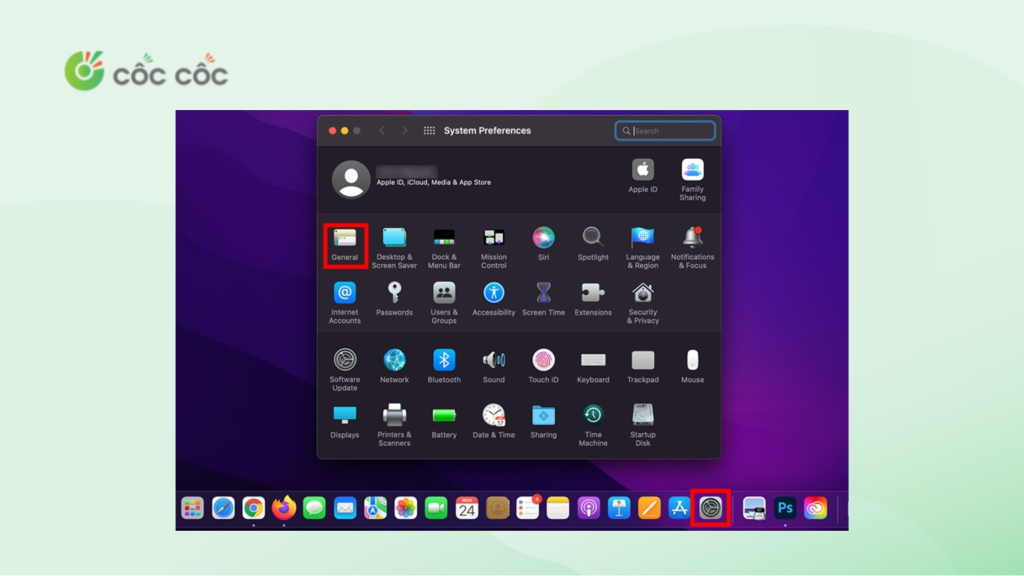
Cách 2: Truy cập mục Cài đặt trên Cốc Cốc
- Mở Cốc Cốc trên máy tính.
- Ở trên cùng bên phải, nhâp vào Menu Tùy chỉnh và điều khiển Cốc Cốc (biểu tượng ≡ )
- Tìm và nhấp vào Cài đặt.
- Chọn Trình duyệt mặc định > Đặt làm mặc định.
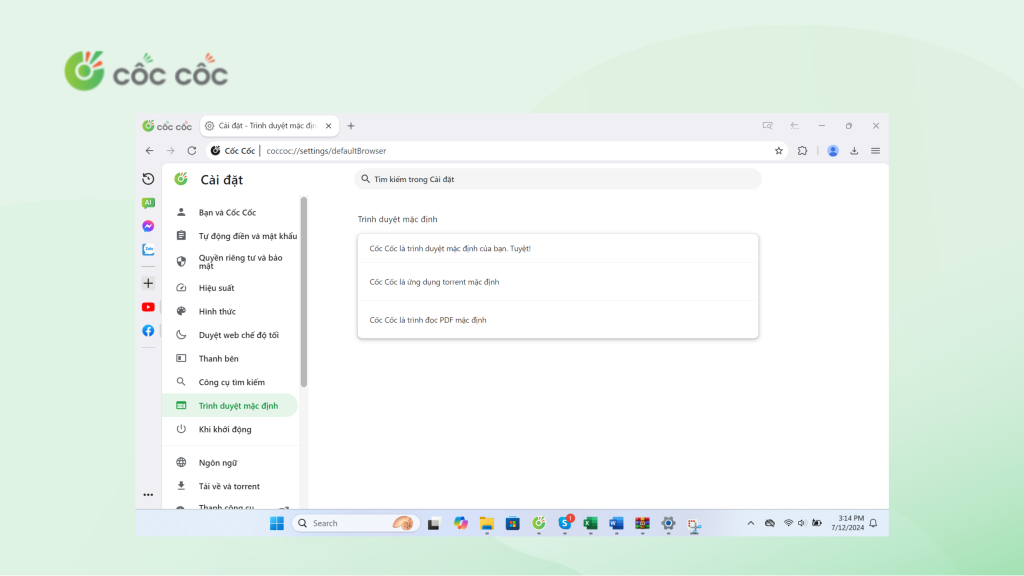
Cách cài đặt Cốc Cốc làm trình duyệt mặc định cho di động
Tương tự với phiên bản cho máy tính, bạn cũng có thể đặt Cốc Cốc làm trình duyệt mặc định bằng cách tùy chỉnh cài đặt hệ thống hoặc truy cập ngay mục Cài đặt trong ứng dụng Cốc Cốc.
Cách 1: Tùy chỉnh cài đặt hệ thống
Đối với thiết bị Android
- Trên thiết bị Android, hãy mở ứng dụng Cài đặt.
- Nhấn vào Ứng dụng, tìm ứng dụng Cốc Cốc
- Nhấn vào mục Ứng dụng trình duyệt > Chọn Cốc Cốc.
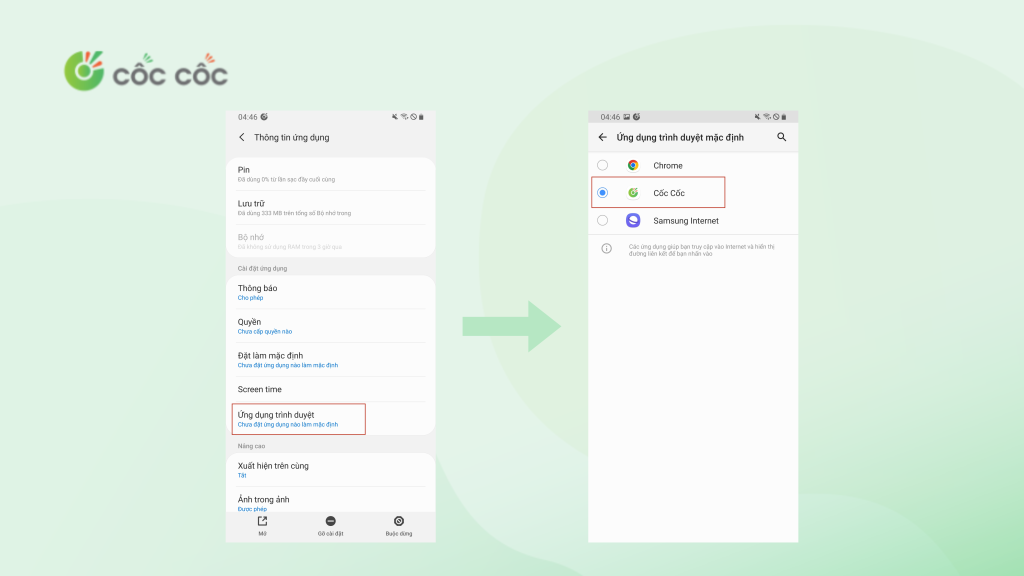
Đối với thiết bị iOS
Tháng 12/2020, Cốc Cốc Mobile đã vượt qua các quy định nghiêm ngặt của Apple để trở thành một trong số ít các trình duyệt mặc định trên iOS. Để đặt Cốc Cốc làm trình duyệt mặc định trên iOS, bạn phải sử dụng hệ điều hành iOS 14 trở lên.
- Trên iPhone hoặc iPad, hãy mở Cài đặt.
- Cuộn xuống, tìm và nhấn vào ứng dụng Cốc Cốc.
- Nhấn vào Ứng dụng trình duyệt mặc định > chọn Cốc Cốc.
Lưu ý: Tên gọi các mục có thể thay đổi tùy vào phiên bản của hệ điều hành.
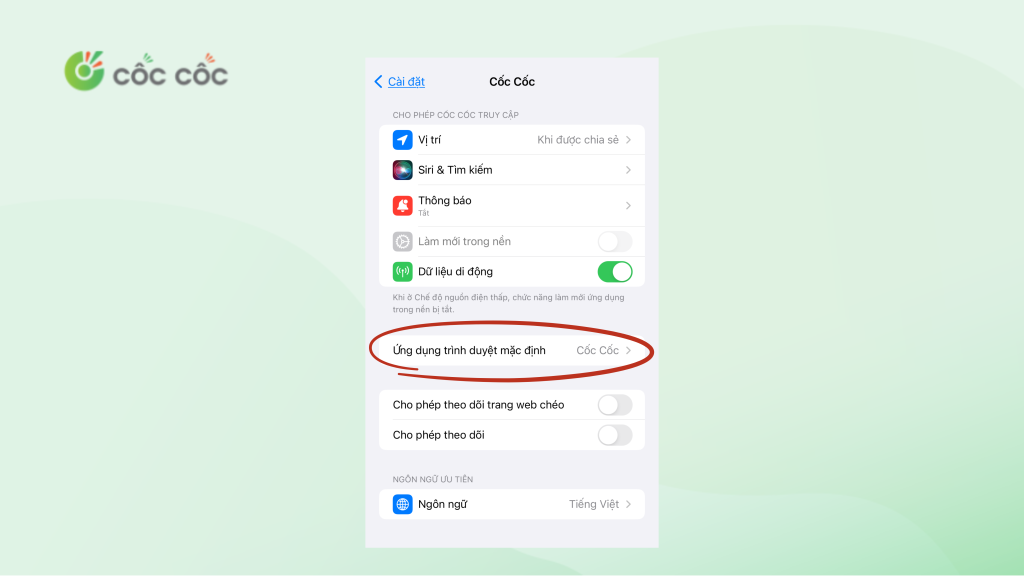
Cách 2: Truy cập mục Cài đặt trong ứng dụng Cốc Cốc
- Mở ứng dụng Cốc Cốc trên điện thoại.
- Ở dưới cùng bên phải, hãy chạm vào biểu tượng Hộp công cụ bên dưới (3 dấu gạch ngang).
- Nhấn vào mục Đặt làm mặc định > Mở cài đặt.
- Chọn mục Ứng dụng trình duyệt mặc định > chọn Cốc Cốc.
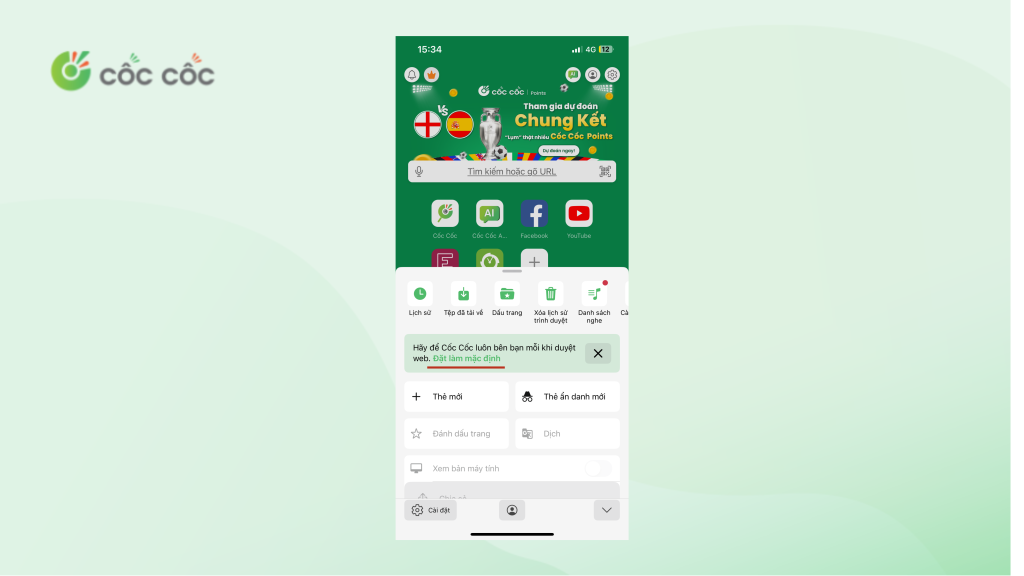
Chưa có Cốc Cốc?
Bạn còn chờ gì mà chưa tải ngay Cốc Cốc? Lướt web mỗi ngày để nhận Cốc Cốc Points và đổi quà thôi!